라데온에서 WEBUI 설치/사용하기 (feat. 스테이블 디튜전/아카라이브) (매우 쉬움)
본문
ㅇㅇ#28053792 님이 작성해주신 라데온 stable-diffusion-webui 세팅 가이드 - AI 그림 채널 - https://arca.live/b/aiart/60447786 을 바탕으로 작성한 내용임을 밝힙니다.
해당 게시글에는 두 가지 방식이 있었으나 편의를 위하여 한 가지 방식으로 줄이도록 하겠습니다.
리눅스 + ROCm 보다 성능은 조금 떨어지지만 매우 간단하게 설치할 수 있습니다.
1. 다운로드 폴더에 새로운 폴더를 생성합니다. (ai로 생성)
2. https://drive.google.com/u/0/uc?id=1wzFrT4AF7Ec7EkxOL5ipZdkMm93f5B78&export=download&confirm=t&uuid=a5637f51-3db9-4801-8cdd-1bfcc073bb31&at=ALgDtsxDUpfzAjKQzHi2btvPqDcQ:1677956160077 을 클릭. 1에서 생성한 ai폴더에 저장
3. 압축 풀기
4. 압축을 푼 내용물을 Windows Stable Diffusion WebUI DirectML Easy-Setup폴더 에서 ai 폴더로 이동하기
5. ai폴더에 a폴더 생성하기
6. Git-2.39.0.2-64-bit 파일 실행해서 아무 설정 없이 next 계속 누르기 (끝날 때 까지)
7. Miniconda3-py310_22.11.1-1-Windows-x86_64파일 실행, next와 I Agree, next를 누른 후, 아래와 같은 화면에서
C:\Users\사용자이름\Downloads\ai\a 을 입력하기(다운로드 안 ai폴더 안 a 폴더의 경로) (사용자이름에는 정말로 윈도우 사용자 이름을 넣는다)

8. webui-directml-setup 파일을 우클릭, "PowerShell로 실행하기" 를 눌러 실행한다. (ai 폴더에 위치함)
9. 설치 진행 (빨간 글만 안 뜨면 성공)
10. webui-directml-run 파일을 우클릭, "PowerShell로 실행하기" 를 눌러 실행한다. (ai 폴더에 위치함)
11.설치 진행, 후 끝
12. 크롬이나 네이버 웨일 같은 웹 브라우저의 url 입력 화면에 127.0.0.1:7860 을 입력한다.
13. 아래와 같은 화면이 뜨면 성공
14. 하지만 여러분이 원하는 그림은 못 뽑을 것입니다.
-기본 모델이 애니 그림을 못 그립니다. 따라서 기본 애니 모델을 설치하기 위해 https://huggingface.co/jcink0418/Arca/resolve/main/animefull-final-pruned.tar 을 웹 브라우저에 검색하여 설치합니다.
15. https://huggingface.co/jcink0418/Arca/resolve/main/animefull-final-pruned.tar을 통해 설치한 파일을 알집 등의 압축 해제 프로그램 등을 이용하여 압축 해제합니다.
16.압축을 풀었다면, animefull-final-pruned폴더의 stable-diffusion-webui을 복사하여 1번에서 생성한 ai폴더의 stable-diffusion-webui-directml폴더에 붙여넣기를 합니다. (덮어쓰기)
17. 실행되어있는 webui-directml-run 파일을 재실행 시키고 인터넷에 127.0.0.1:7860 을 넣으면, 새 모델이 추가된 것을 알 수 있습니다.
*추가로 모델을 설치하고싶다면 ai폴더-->stable-diffusion-webui-directml폴더-->models폴더-->Stable-diffusion폴더에 추가하고 재실행 시키면 됩니다.
*오렌지 믹스3 설치 (원하는 파일 하나만 받아도 됨, 용량이 2~8GB)
https://huggingface.co/WarriorMama777/OrangeMixs/tree/main/Models/AbyssOrangeMix3
*고주파 소리가 날 수 있음
*이미지 생성이 불가능하다면 크기 너비와 높이를 512에서 300~400px로 수정
*생성한 그림




*사양
CPU:라이젠 5600x
메인보드:기가바이트 b550m-pro
메모리(램):16gb (8gb*2)
GPU(그래픽카드):rx6600xt
파워:nzxt 750W 풀 모듈러
관련링크
- https://arca.live/b/aiart 1397회 연결
- https://arca.live/b/aiart/60447786 905회 연결













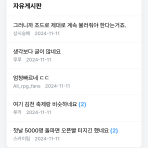




























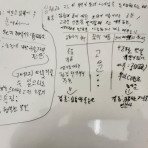







tak2님의 댓글
링크가 안된다면 쪽지